Le débogage USB permet de débloquer votre Sony Xperia L4 et permetre l’accès aux fichiers système en utilisant un ordinateur. Il sera rarement utile d’activer le débogage USB car il demande des connaissances particulières en code Android. Des fois il sera très pratique los d’un oubli de mot de passe ou bien de modèle. Vous trouverez ci-dessous dans cet article pourquoi c’est intéressant de déboguer votre Sony Xperia L4 et comment le faire. Après vous verrez comment utiliser les outils ADB pour retirer un mot de passe par exemple. Enfin vous verrez comment désactiver le débogage USB et ainsi sécuriser à nouveau votre Sony Xperia L4.
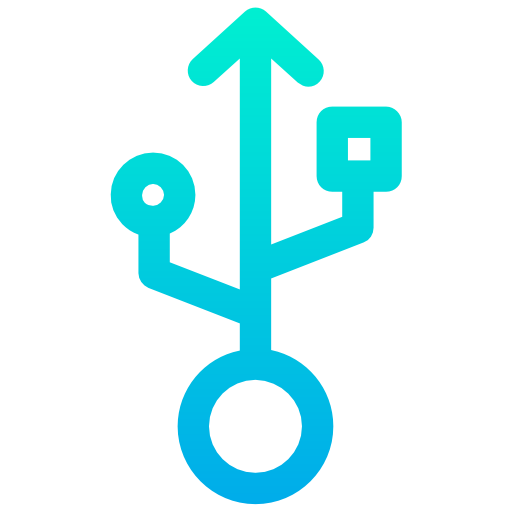
Qu’est-ce qu’est le débogage USB sur un smartphone android?
Le débogage est une option généralement dédiée aux développeurs android qui donne la possibilité d’accéder aux fichiers racines de votre Sony Xperia L4. Ça correspond à des lignes de commandes directes vers les applis. Le débogage donne accès aux outils ADB (Android Debug Bridge). Par exemple l’ADB permet de créer un pont entre votre ordinateur portable et votre android. Vous allez pouvoir de fait retirer une ligne de commande de l’OS d’Android ou bien modifier une application.
Veillez, il est risqué de manipuler le débogage USB au niveau de la sécurité mais aussi pour le bon fonctionnement de votre téléphone android. Et surtout les constructeurs de votre Sony Xperia L4 peuvent supprimer la garantie si votre OS a été modifié.
Quelle est la technique pour activer le débogage USB sur votre Sony Xperia L4?
Pour pouvoir activer votre débogage USB sur votre Sony Xperia L4, il va falloir accéder aux réglages de votre Sony Xperia L4. On vous invite à noter le numéro de Build version sur un morceau de papier. Tout simplement car le jour où votre téléphone est bloqué vous ne pourrez pas accéder aux réglages ou débloquer votre téléphone.
Activer le débogage USB sur Android
- Ouvrez les paramètres de votre Sony Xperia L4
- Après choisissez A propos du téléphone
- Après choisissez Informations sur le logiciel
- Trouvez N° de Version et cliquez dessus 7 fois sans arrêt
- Débloquer votre Sony Xperia L4 en réalisant le schéma ou en tapant le code PIN ou mot de passe
- Le mode développeur s’active
- Vous allez pouvoir voir de fait Options pour les développeurs dans les paramètres Système de votre androïd
- Choisissez Options pour les développeurs et Sélectionner le mode débogage USB
Ça y est votre Sony Xperia L4 est actif pour le débogage USB
Pourquoi le débogage USB ne fonctionne pas?
Si l’option pour les développeurs ne s’affiche pas, sans doute vous n’avez pas cliquez 7 fois sur la bonne ligne de la version d’android. Essayez de cliquez 7 fois sur quelques lignes. Ce que vous cherchez pourra s’appeler différemment N° de version et aussi Build version ou bien N° de Build .
Quelle est la technique pour ouvrir les outils ABD sur Sony Xperia L4 après un débogage USB?
Une fois le débogage USB actif vous allez pouvoir ainsi communiquer entre votre ordinateur portable et votre Sony Xperia L4. Au préalable toute chose, il vous faut télécharger Android studio et Fast boot sur votre ordinateur portable.
Etapes pour utiliser ADB et à titre d’exemple retirer un mot de passe ou schéma oubliés
- Connectez votre Sony Xperia L4 à votre ordinateur portable via USB
- Lancez le logiciel ADB ou plutôt la fenêtre de commande
- Écrire adb shell rm /data/system/gesture. key
- Et Entrée
- Redémarrez votre Sony Xperia L4
- En redémarrant vous pourrez choisir un nouveau mot de passe ou bien schéma
Si vous voulez débloquer votre Sony Xperia L4 sans utiliser le débogage, jetez un oeil à nos articles. Vous allez pouvoir trouver une multitude de solutions pour déverrouiller votre Sony Xperia L4 en cas de schéma oublié ou débloquer votre Sony Xperia L4 en cas de mot de passe oublié.
Par quel moyen désactiver le mode débogage USB?
La solution pour désactiver le mode débogage USB est très simple.
- Ouvrez les paramètres de votre Sony Xperia L4
- Choisissez Options pour les développeurs
- Supprimer l’option débogage USB
Dans l’éventualité où vous cherchez d’autres tutos sur votre Sony Xperia L4, vous pouvez regarder les tutoriels de la catégorie : Sony Xperia L4.
